MSCONFIG
MSCONFIG adalah troubleshooting tool yang bisa digunakan untuk mendisable software/driver/dsb., dari boot up, dan bisa membantu Anda memecahkan masalah, dan juga membantu jika Anda ingin meningkatkan performance komputer. Untuk mengakses MSCONFIG, klik ’Start > Run’ dan ketik ’msconfig’, kemudian klik ’OK’.Tools ini biasanya diusung dalam sistem operasi MS. WIndows versi klien, seperti Windows 98 atau Windows XP.
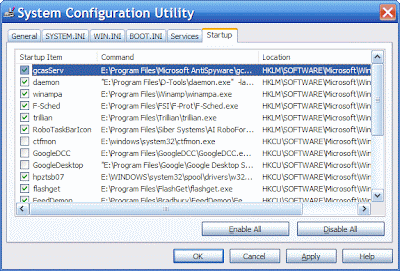
2. FUNGSI
MSCONFIG fungsinya untuk configurasi windows saat booting sampai login dan siap pakai. Fungsi2 yang sangat berguna:
- Customisasi start-up, baik start-up by user ataupun by system. bagusnya lagi, tanpa harus mendelet shortcut, jadi cukup pilih (tick) yang mau dijalanin, atau un-tick yang tidak mau dijalanin. beda halnya klo nge-hack di registry, harus selalu membuat backup sebelum delete registry entry.
- Customisasi services, seandainya ada program2 yang jarang kita gunakan, tapi service-nya selalu running, disini bisa di stop supaya tidak jalan. hati-hati untuk me-non-aktifkan service2 bawaan windows, bisa2 windows tidak dapat berjalan.
- Customisasi booting, misalnya menghilangkan logo winXP yang ada blue bar itu.
- Membuat Windows XP cepat dan optimal (tanpa software)
Masih dalam window msconfig, buka tab services. Ini adalah service yang otomatis dijalankan windows pada saat startup. Ada beberapa service yang tidak perlu dan sebaiknya dimatikan, yaitu:
• Automatic Live Update Scheduler. Service ini jika Anda tidak ingin otomatis update windows, atau komputer Anda tidak terhubung Internet sama sekali.
• Error Reporting Service. Jika Anda pernah melihat window yang isinya “error occured ….” terus ada pilihan send atau don’t send. Itulah guna dari service ini. Kita biasanya memilih don’t send, jadi service ini sebaiknya dimatikan.
• Live Update, sama dengan Automatic Live Update Scheduler.
• Automatic Updates, sama dengan Automatic Live Update Scheduler.
• Remote Desktop Help Manager. Digunakan untuk membantu Anda jika mengalami kesulitan atau error di windows, Anda bisa meminta teman Anda untuk mengakses komputer Anda dari jarak jauh (Internet). Jika Anda tidak pernah memakainya, service ini sebaiknya dimatikan.
• Remote Registry. Untuk mengakses registry (file setting windows) dari jarak jauh. Sebaiknya dimatikan.
• Uninterruptible Power Supply (UPS). Ini hanya digunakan jika komputer Anda menggunakan UPS, yaitu alat yang berguna untuk menyimpan energi listrik ketika listrik padam. Matikan service ini jika Anda tidak menggunakan UPS.
• Even Log.Windows mencatat semua log tentang apa yang terjadi di windows. Jika Anda tidak pernah menggunakan even log (ada di Control Panel -> Administratif Tool), maka service ini boleh dimatikan.
• Windows Audio. Boleh dimatikan jika komputer Anda tanpa sound card.
REGEDIT

FUNGSI REGEDIT
1.Menghilangkan Prefetch (ini adalah file log history windows,biasanya memperlambat kinerja windows)
- run “regedit”;
- cari [HKEY_LOCAL_MACHINE\SYSTEM\ CurrentControlSet\Control\ Session Manager\ Memory Management\ PrefetchParameters\ EnablePrefetcher];
- ubah nilainya menjadi 0 (disable)
- reboot
2. Menghilangkan Recent Document
- run “gpedit.msc”
- klik Administrative Templates di bawah User Configuration
- klik Start Menu and taksbar
- klik Do not keep history of recenly opened documents
- pilih enabled
3. Membersihkan Recent Document
- run “gpedit.msc”
- klik Administrative Templates di bawah User Configuration
- klik Start Menu and taksbar
- klik Clear history of recenly opened documents on exit
- pilih enabled
4. Memodifikasi “Send To” pada klik kanan
- Explorer -> C:\Documents and Settings -> klik folder Administrator (atau sesuai dengan username kamu)
- Tools -> Folder Option -> View -> Show hidden File and Folder (untuk menampilkan file yang tersembunyi)
- Klik folder ‘Send To’
- modifikasi (hapus atau buat shortcut baru) yang mau kamu tampilkan pada klik kanan ‘Send To’, bila kamu menghapus semua shortcut maka yang ditampilkan pada klik kanan ‘Send To’ hanyalah removable device semisal flashdisk
5. Mengembalikan ‘Show hidden File and Folder’ jika hilang atau terkena virus
- copy paste script di bawah pada Notepad lalu simpan dengan ekstensi .reg , misal hidden.reg
- double klik file hidden.reg
[HKEY_LOCAL_MACHINE\SOFTWARE\Microsoft\Windows\CurrentVersion\ Explorer\Advanced\Folder\Hidden]
“Text”=”@shell32.dll,-30499″
“Type”=”group”
“Bitmap”=hex(2):25,00,53,00,79,00,73,00,74,00,65,00,6d,00,52,00,6f,00,6f,00,74,\
00,25,00,5c,00,73,00,79,00,73,00,74,00,65,00,6d,00,33,00,32,00,5c,00,53,00,\
48,00,45,00,4c,00,4c,00,33,00,32,00,2e,00,64,00,6c,00,6c,00,2c,00,34,00,00,\
00
“HelpID”=”shell.hlp#51131″
[HKEY_LOCAL_MACHINE\SOFTWARE\Microsoft\Windows\CurrentVersion\ Explorer\Advanced\Folder\Hidden\NOHIDDEN]
“RegPath”=”Software\\Microsoft\\Windows\\CurrentVersion\\Explorer\\Advanced”
“Text”=”@shell32.dll,-30501″
“Type”=”radio”
“CheckedValue”=dword:00000002
“ValueName”=”Hidden”
“DefaultValue”=dword:00000002
“HKeyRoot”=dword:80000001
“HelpID”=”shell.hlp#51104″
[HKEY_LOCAL_MACHINE\SOFTWARE\Microsoft\Windows\CurrentVersion\ Explorer\Advanced\Folder\Hidden\SHOWALL]
“RegPath”=”Software\\Microsoft\\Windows\\CurrentVersion\\Explorer\\Advanced”
“Text”=”@shell32.dll,-30500″
“Type”=”radio”
“CheckedValue”=dword:00000001
“ValueName”=”Hidden”
“DefaultValue”=dword:00000002
“HKeyRoot”=dword:80000001
“HelpID”=”shell.hlp#51105″
6. Membuat Shorcut tanpa nama
- klik kanan shorcut
- rename
- tahan Alt+255 (ini adalah kode Ascii untuk ‘Space’.
7. Menghilangkan Recycle Bin dari dekstop icon
- run “gpedit.msc”
- klik Administrative Templates di bawah User Configuration
- klik Dekstop
- klik Remove Recycle Bin Icon from dekstop
- pilih enabled
8. Memperbaiki Registry Windows :
- run “cmd”
- ketik “scanreg/restore”
9. Menghilangkan Run Dari start menu
- run “gpedit.msc”
- klik Administrative Templates di bawah User Configuration
- klik Start Menu and taksbar
- klik Remove Run from Start menu
- pilih enabled
10. Membuat background image pada drive atau flashdisk
- dari explorer pilih “Tools”
- pilih ‘Show hidden file’ dan uncheck ‘hide protected operating system file’
- OK
- misal, klik pada drive D: buat file dekstop.ini
- isi dengan beberapa baris di bawah ini :
[.ShellClassInfo]
[{BE098140-A513-11D0-A3A4-00C04FD706EC}]
Attributes=1
IconArea_Image=image.jpg
IconArea_Text=0×0000FF
- save
- kembalikan ’show hidden file’ & ‘hide protected OS file’ ke kondisi semula (opsional)
- untuk flashdisk,copy paste file dekstop.ini beserta image yang ingin ditampilkan ke flasdisk kamu
Ket :
IconArea_Image=image.jpg -> mengarah pada nama file image kamu (nama harus sama,gunakan path jika image berbeda folder)
IconArea_Text=0×0000FF -> mengarah pada warna tulisan untuk foldermu (format blue-green-red) jadi,jika warna merah yang seharusnya RGB FF0000 menjadi BGR 0000FF,jika ingin warna hitam maka ganti dengan 0×000000 - See more at: http://agakewl.blogspot.com/2009/01/msconfig-n-regedit.html#sthash.uYG9Gv7Q.dpuf
.png)
.png)




0 komentar:
Post a Comment